执行以下步骤可将 Inventor 建筑构件输入到 AutoCAD Architecture 2024 toolset 中。
- 依次单击


 .
. 
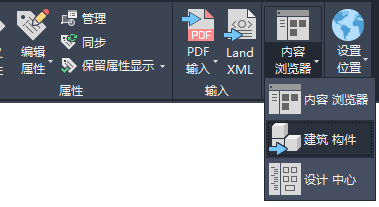
以多重视口图块形式插入 Inventor 构件
- 在“输入建筑构件”对话框中,选择要输入的 Autodesk 交换格式文件 (*.adsk)。
- 指定是要以图块还是以多重视口图块形式输入构件。
这将打开“输入”对话框,在插入过程中可以在该对话框中指定图块或多重视口图块的名称和描述,以及修改其方向。
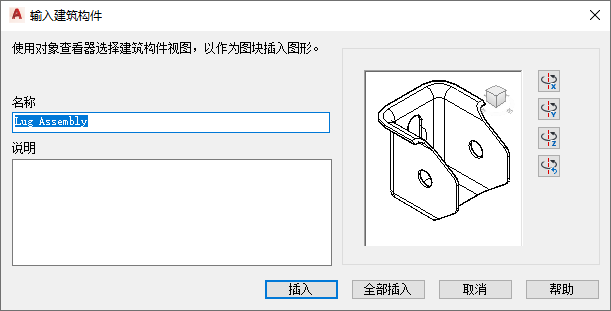
- 在插入单个图块时,查看器中的图像将是所插入的图块(例如,前面和上面等)。这会在任何轴测视图中插入三维图块。
如有必要,请在预览窗口中使用 ViewCube 在所需的视图中显示构件。
- 使用“旋转”按钮,在将模型插入到图形中时,围绕 X、Y 或 Z 轴旋转模型。
- 请执行下列操作之一:
- 如果要插入多重视口图块,请单击“添加”,然后在图形中指定插入点。
- 如果要插入图块,请单击“插入”(插入图块参考)或者“全部插入”(插入图块参照以及所有观察方向的单独图形表示形式)。如果要构建图块库并将图块添加到其中,建议这样做。随后,指定插入点、X 和 Y 比例以及旋转方向。
根据构件的插入形式(图块或多重视口图块形式),可以通过不同的选项在 AutoCAD Architecture 2024 toolset 中编辑构件。